近日,有用户反映在使用win10家庭版时遇到了网络设置问题,无法将公用网络改为专用网络。针对这一问题,php小编苹果为大家总结了一套简单有效的解决方案。通过以下步骤,您可以轻松将win10家庭版的网络设置从公用网络切换为专用网络,以提升网络安全性和稳定性。
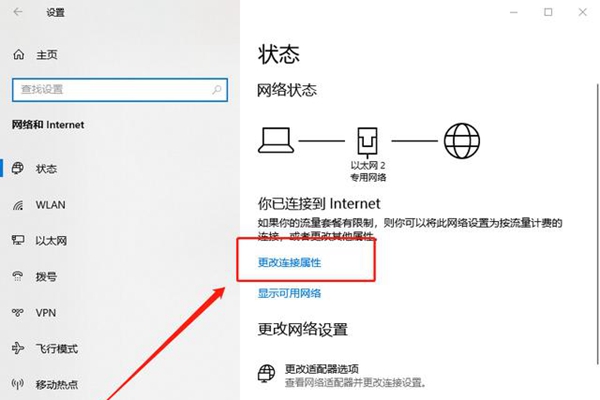
一、高级共享中心的高级设置
1、首先我们直接按下win+R的快捷键组合召唤出运行弹窗,然后在这里输入“control panel”,点击确定打开控制面板。
2、然后我们依次选择网络和lnternet--网络和共享中心--更改高级共享设置。
3、随后我们在更高高级共享设置界面中找打专用选项点开,勾选其中的“启用网络发现”和“启用网络连接设备的自动设置”选项,在点击保存即可。
二、使用PowerShell更改
1、我们在搜索框中搜索“Windows Powershell”然后右键点击这个选项,在选择以管理员身份去运行。
2、然后我们输入“Get-NetConnectionProfile”。
3、搜索网络名称后,我们将网络名替换,再次输入命令按下确定健。
4、命令:Set-NetConnectionProfile -Name "NetworkName" -NetworkCategory Private。
以上就是win10家庭版公用网络改为专用网络的详细内容,更多请关注php中文网其它相关文章!

每个人都需要一台速度更快、更稳定的 PC。随着时间的推移,垃圾文件、旧注册表数据和不必要的后台进程会占用资源并降低性能。幸运的是,许多工具可以让 Windows 保持平稳运行。

Copyright 2014-2025 //m.sbmmt.com/ All Rights Reserved | php.cn | 湘ICP备2023035733号